كيفية استرداد الرسائل المحذوفة في الفيسبوك ماسنجر

إذا كنت تستخدم Facebook Messenger كثيرًا، فمن المحتمل أنك حذفت الرسائل بينك وبين أصدقائك عن طريق الخطأ. ربما كنت تحاول ذلك
أفضل 5 برامج لتحرير الفيديو لنظام التشغيل Windows 10: في عالم التكنولوجيا اليوم ، عندما يحضر الأشخاص أي حدث مثل الزواج أو الذكرى السنوية أو عندما يسافرون ، فإن المهمة الأولى والأكثر أهمية التي يقومون بها هي التقاط الصور وإنشاء مقاطع فيديو. يريدون التقاط كل لحظة من خلال الصور ومقاطع الفيديو. وعندما يتعلق الأمر بعرض تلك الصور ومقاطع الفيديو للآخرين أو تحميلها ، فإنهم يريدون أولاً إجراء بعض التحسينات فيها مثل التعديل والقص والنسخ واللصق وإضافة بعض الفلاتر وما إلى ذلك إلى الصور قبل عرضها عليها حتى أصدقائهم أو تحميلهم على وسائل التواصل الاجتماعي.
يعد تحرير الصور أمرًا سهلاً للغاية مقارنةً بتحرير مقاطع الفيديو ، حيث يتضمن تحرير الفيديو قص الفيديو وإضافة تراكب نصي ودمج مقاطع فيديو متنوعة وفوق ذلك تحتاج إلى التأكد من أن الجودة تظل من الدرجة الأولى ، وما إلى ذلك الآن عندما يتعلق الأمر بذلك لتحرير مقاطع الفيديو ، فإن أهم سؤال يجب على المرء طرحه هو كيفية تحرير مقاطع الفيديو ، دعني أعيد صياغة البرنامج الذي يجب استخدامه على Windows لتحرير مقاطع الفيديو؟ يوجد الآن العديد من برامج تحرير الفيديو المتاحة في السوق ولكن أي منها هو الأفضل وأيها تختار لتحرير مقاطع الفيديو الخاصة بك بالفعل؟
لا تقلق ، سنجيب على جميع الأسئلة المذكورة أعلاه في هذا الدليل ، في الواقع ، سنناقش أفضل 5 برامج لتحرير الفيديو لنظام التشغيل Windows 10.
يتجه الفيديو الرقمي في الوقت الحاضر ، حيث يحب الناس تصوير مقاطع الفيديو سواء كان ذلك في شكل tik-tok ، أو مقاطع الفيديو الفيروسية ، أو مقاطع فيديو youtube ، أو الكروم ، وما إلى ذلك الآن ، نظرًا لأن الطلب على مقاطع الفيديو زاد الطلب على برامج تحرير الفيديو ، لهذا السبب ، هناك العديد من برامج تحرير الفيديو المتوفرة في السوق. الآن يمكن استخدام برامج تحرير الفيديو من قبل المحترفين والمبتدئين أو فقط من قبل الأشخاص العاديين للاستخدام اليومي.
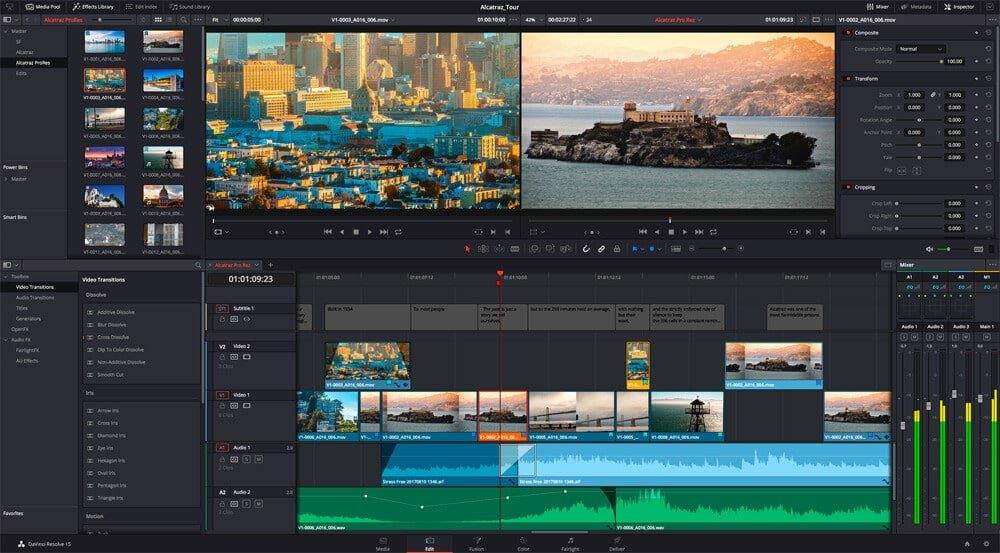
يتم دفع بعض من أفضل برامج تحرير الفيديو ولكن لا تقلق من أن أحدًا منهم مجاني أيضًا. الشيء الجيد في الطلب هو أنه يخلق المنافسة ومع زيادة المنافسة ، تبتكر الشركات بعض الميزات المتقدمة مثل HEVC (ترميز الفيديو عالي الكفاءة) ، فيديو VR بزاوية 360 درجة ، 4k ، اللون ، التعرف على الوجوه ، تتبع الحركة ، إلخ ، على نحو متزايد ، يتم إضافة المزيد من الميزات باستمرار إلى برامج المستوى الاحترافي وكذلك إلى برامج فئة المستهلك.
الآن ، مع وجود العديد من المنافسين ، يعد اختيار أفضل البرامج أمرًا ضروريًا لأن الاختيار من بين العديد من البرامج يمكن أن يربك أي شخص بسهولة. يجب أن يلبي أفضل برنامج لتعديل الفيديو جميع احتياجاتك ومتطلباتك دون إحداث أي تأثير في جيبك. الآن ، لا يفضل معظم المستهلكين الدفع مقابل مثل هذه البرامج لأنهم لا يحتاجون إلى محرر فيديو احترافي مع الكثير من الميزات التي لن يستخدموها أبدًا. بدلاً من ذلك ، يستثمرون وقتهم في العثور على أفضل برامج تحرير الفيديو المجانية المتوفرة في السوق. لذلك دون إضاعة أي وقت ، دعنا نناقش أفضل 5 برامج لتحرير الفيديو لنظام التشغيل Windows 10 والتي تحتوي على جميع الميزات الأساسية التي يطلبها المستخدمون تقريبًا.
محتويات
أفضل 5 برامج لتحرير الفيديو لنظام التشغيل Windows 10
تتمثل المهمة الرئيسية لأي برنامج لتحرير الفيديو في قص مقاطع الفيديو وتقليمها ودمجها ودمجها وتطبيقها بغض النظر عن برنامج تحرير الفيديو الذي تختاره. لذلك دعونا نلقي نظرة على أفضل خمسة برامج لتحرير الفيديو:
Adobe Premiere Pro CC

Adobe Premiere Pro CC هو تطبيق لتحرير الفيديو تم تطويره بواسطة Adobe Systems. إنه أفضل برنامج لتحرير الفيديو في السوق. يعمل على كل من نظامي Windows و Mac. يأتي مع إصدار تجريبي مجاني لمدة 7 أيام وبعد ذلك يتعين عليك الدفع لاستخدامه بشكل أكبر. يتم استخدامه من قبل المحترفين والهواة والجميع. يمكن أن تكون هذه الأداة معقدة للمستخدمين الجدد ، ولكن إذا أعطيت الوقت وتعلمت ، يمكنك أن تصبح محترفًا في مجموعتها الرائعة من الأدوات. من القص واللصق البسيط إلى تحرير فيلم كامل ، لا يوجد شيء لا يمكنك القيام به باستخدام Adobe Premiere Pro. مع كل تحديث ، تتم إضافة ميزات جديدة باستمرار إلى هذا البرنامج مما يحسن تجربة المستخدم كثيرًا. لذلك في دليلنا ، يعد أحد أكثر برامج تحرير الفيديو شيوعًا وأفضلها لنظام التشغيل Windows 10.
الايجابيات:
الميزات التي يدعمها هي:
سلبيات:
تتمثل إحدى عيوب Adobe Premiere Pro في أنه يعتمد على نموذج الاشتراك ، مما يعني أنه يتعين عليك الدفع سنويًا أو شهريًا لمواصلة استخدام البرنامج الذي يمكن أن يكون مصدر إزعاج للمستخدم. لأن الكثير منا يرغب فقط في شراء البرنامج ونسيان كل شيء ، ولكن في حالة عدم تجديد اشتراكك ، ستفقد الوصول إلى البرنامج ومعه جميع الملفات والقوالب التي قمت بتحريرها أو إنشائها باستخدام Adobe بريمير برو.
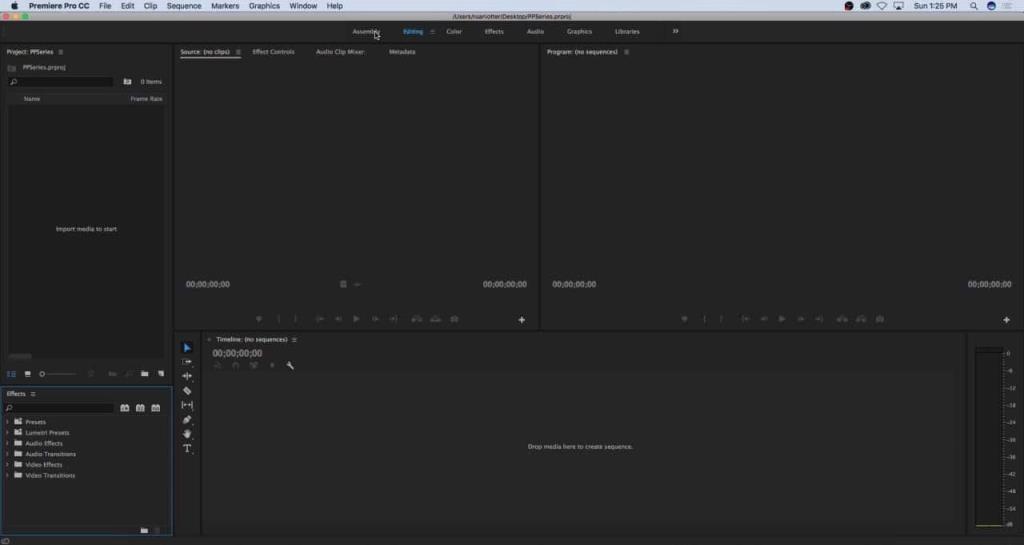
برنامج CyberLink PowerDirector

برنامج CyberLink PowerDirectorهو برنامج لتحرير الفيديو تم تطويره بواسطة CyberLink. هذا البرنامج متوافق مع جميع إصدارات Windows. أفضل جزء ، أنه يأتي مع نسخة تجريبية مدتها 30 يومًا ، لذلك إذا لم تكن راضيًا عن المنتج بعد 30 يومًا ، فيمكنك الانتقال بسهولة إلى المنتج التالي. هذا البرنامج سهل الاستخدام للغاية ولهذا السبب يوصى به للمبتدئين مثلي ومثلك. لا يأتي CyberLink PowerDirector مع أي نموذج اشتراك ، ما عليك سوى دفع رسوم لمرة واحدة وأنت جيد ، والآن هذا ما يحبه معظم المستخدمين. الآن هنا تأتي ميزة أخرى من ميزاته التي يجب أن تجربها تمامًا لهذا البرنامج: يمكن لهذا البرنامج أتمتة العملية الكاملة لتحرير الفيديو الأساسي إذا قمت ببساطة بتشغيل مقطع الفيديو الخاص بك من خلال Magic Music Wizard.
الايجابيات:
الميزات التي يدعمها هي:
سلبيات:
الخداع الوحيد الذي يمكنني التفكير فيه هو أن CyberLink PowerDirector لديه بعض ميزاته مخفية بعمق داخل البرنامج والتي قد يصعب على المستخدمين الوصول إليها.
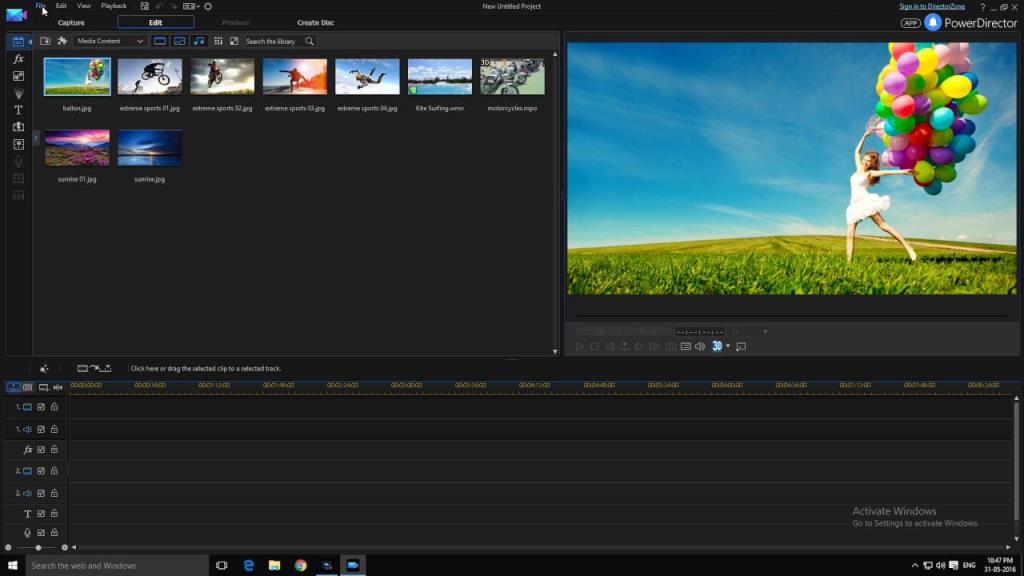
Lightworks

Lightworks هو برنامج تحرير فيديو غير خطي احترافي لمقاطع الفيديو الرقمية (دعم 2K و 4 K) وللتلفزيون في PAL و NTSC . تم تطوير Lightworks ونشره بواسطة EditShare LLC. نظرًا لأن Lightworks متاح عبر الأنظمة الأساسية الثلاثة الرئيسية في Windows و Mac و Linux ، فإنه يحتوي على ملايين من المحولات. سبب آخر لجمهوره الواسع هو أن هذا البرنامج متاح مجانًا. يعتبر أفضل محرر فيديو مجاني قوي حتى الآن. وقد فاز بجائزة EMMY لعام 2017 لريادته في التحرير الرقمي غير الخطي ، ولا أعتقد أنني بحاجة إلى قول أي شيء أكثر من ذلك. على الرغم من احتلاله المرتبة الثالثة ، إلا أنه لا يزال أحد أفضل برامج تحرير الفيديو لنظام التشغيل Windows 10.
الايجابيات:
الميزات التي يدعمها هي:
سلبيات:
لا يدعم Lightworks عرض الفيديو بزاوية 360 درجة ، ولا يمكن تصدير الإصدار المجاني إلى DVD ويمكن أن تكون الواجهة مخيفة بعض الشيء للمبتدئين.
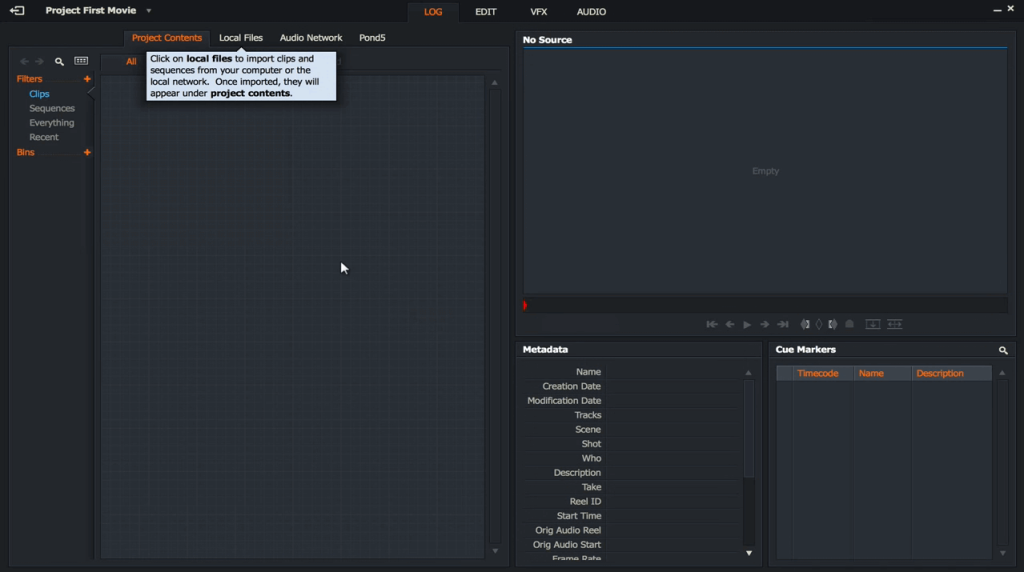
Adobe Premiere Elements
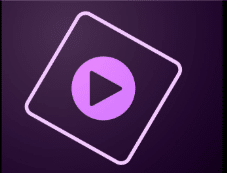
Adobe Premiere Elements هو برنامج لتحرير الفيديو تم ��طويره بواسطة Adobe Systems. إنه إصدار مصغر من Adobe Premiere Pro ويمكنه التعامل مع مقاطع فيديو وصوت غير محدودة. يمكن تشغيل هذا البرنامج بسهولة على نظامي التشغيل Windows و Mac. يأتي Adobe Premiere Elements أيضًا مع إصدار تجريبي مجاني لمدة 30 يومًا. أفضل جزء ، إنه سهل الاستخدام للغاية ويوصى به للمبتدئين. يجعل هذا البرنامج تحرير الفيديو للمستخدمين سهلاً قدر الإمكان ، لذلك يجب تجربته. يشبه Adobe Premiere Elements طفلًا من Premiere Pro ، لذا فهو يأتي في تصنيفنا لأفضل محرري الفيديو لنظام التشغيل Windows 10.
الايجابيات:
الميزات التي يدعمها هي:
سلبيات:
لا يوجد دعم لتعديل 360 درجة أو VR أو 3D. لا توجد ميزة Multicam وسرعات العرض البطيئة يمكن أن تكون بمثابة كسر للصفقة لعدد قليل من المستخدمين.
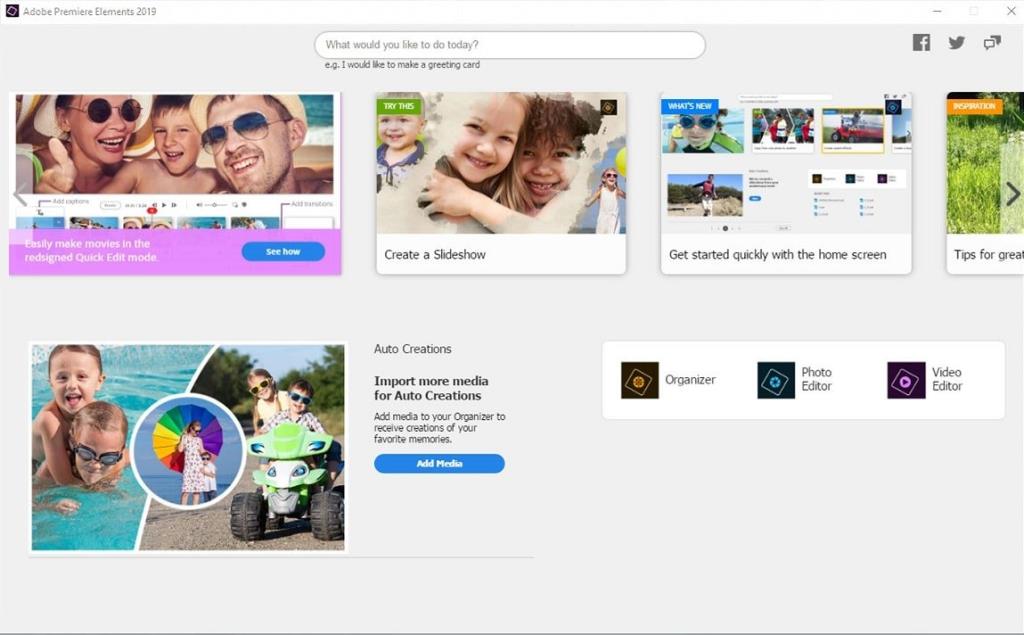
محرر الفيديو VSDC

VSDC Video Editor هو برنامج تحرير غير خطي تنشره شركة Flash-Integro، LLC. الآن أعلم أنك لا تصدقني إذا قلت أن هذا البرنامج متاح مجانًا ولكن صدقني أنه مجاني. تم تصميم محرر الفيديو بطريقة يمكن للمبتدئين أيضًا الاستمتاع بمشروعات الوسائط الإبداعية. كمحرر غير خطي ، فهو يعمل بطريقة مختلفة مقارنة بالأدوات المماثلة الأخرى. يتيح لك هذا البرنامج وضع المقطع على المخطط الزمني أينما تريد ومن هناك يمكنك بسهولة تحرير المقطع. أيضًا ، يعد VSDC من بين الأسرع في تصدير لقطة فيديو مدتها 2.5 دقيقة بمعدل 60 إطارًا في الثانية و 30 إطارًا في الثانية عند مقارنتها بمحرري فيديو Windows المجانيين.
الايجابيات:
الميزات التي يدعمها هي:
سلبيات:
لا يوجد تسريع للأجهزة ، أي يلزم تعطيل الأجهزة قبل تصدير الفيديو. الدعم الفني ليس مجانيًا أيضًا.
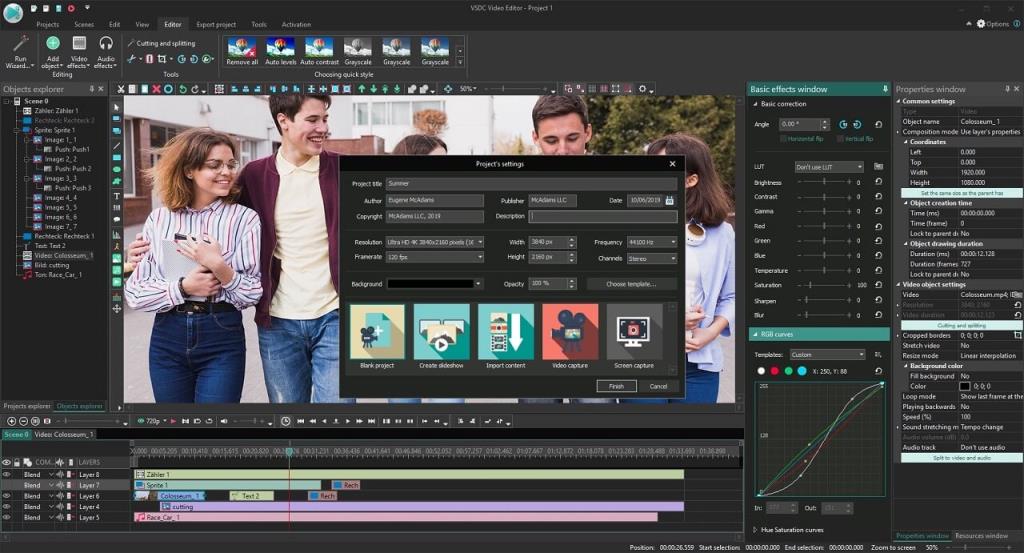
موصى به:
آمل أن تكون هذه المقالة مفيدة ويمكنك الآن بسهولة الاختيار من بين أفضل 5 برامج لتحرير الفيديو لنظام التشغيل Windows 10 ، ولكن إذا كان لا يزال لديك أي أسئلة بخصوص هذا البرنامج التعليمي ، فلا تتردد في طرحها في قسم التعليقات.
إذا كنت تستخدم Facebook Messenger كثيرًا، فمن المحتمل أنك حذفت الرسائل بينك وبين أصدقائك عن طريق الخطأ. ربما كنت تحاول ذلك
تزدهر Canva في تقديم تجربة استثنائية للمصممين المبتدئين. أيًا كانت العناصر التي تريد دمجها في تصميماتك، فما عليك سوى السحب و
يدعم LinkedIn 27 لغة على موقعه. تحدد اللغة الأساسية المستخدمة في البلد الذي تحدده أثناء التسجيل ملفك الشخصي الافتراضي على LinkedIn
ملفات تعريف الارتباط هي حزم صغيرة من البيانات المحفوظة على جهازك تحتوي على معلومات حول زيارات موقع الويب الخاص بك. يمكن أن يكون تخزين هذه البيانات مناسبًا كمواقع
بالنسبة لأولئك الذين لا يريدون ظهور شاشة سوداء عادية على سطح مكتب جهاز Mac الخاص بهم بعد بضع دقائق من عدم النشاط، هناك خيار لإعداد شاشة
إلى أي مدى ستذهب لإثبات خطأ هؤلاء العلماء الذين يعرفون كل شيء بشأن كروية الأرض؟ بالنسبة لمعظم أصحاب الأرض المسطحة، فإن مدى المعارضة مثير للثرثرة
انظر، من السهل أحيانًا تحميل شيء خاطئ. لقد كدت ذات مرة أن أحمل صورة كلب مضحكة في معرض الهواتف على هذا الموقع. من الممكن غيرها
عندما تريد تحسين رواية القصص المرئية في مقاطع الفيديو، فإن تعديل معدل الإطارات أو السرعة التي تظهر بها سلسلة من الصور بشكل مستمر هو أمر ضروري
على الرغم من أن كتابة الملاحظات على Google Keep تعد بمثابة تقدم على الطريقة التقليدية بالقلم والورق، إلا أنه يتم التخلص منها تدريجيًا نظرًا لاستخدامها بشكل أكثر قوة
تحديث: إذا لعبت Civ 4، فستكون على دراية بالموضوع الافتتاحي الرائع للعبة - Baba Yetu (لدينا مقطع فيديو له في الأسفل). أخبار جيدة،
إذا كنت تتساءل عن كيفية شحن AirTags، فالإجابة بسيطة: فهي لا تفعل ذلك. تعمل AirTags على بطاريات CR2032 التي لا يمكن شحنها. تعمل AirTags على هذا
تساعد الرموز التعبيرية المتحركة في تعزيز تفاعل منشئ محتوى Twitch مع مشاهديه. لحسن الحظ، لا تحتاج إلى تصميمات برمجية معقدة وتقنية متعمقة
تعمل السمات المعدة مسبقًا على تسهيل إعداد عروض Google Slide التقديمية، ولكن في بعض الأحيان لا يكون لون السمة هو ما يدور في ذهنك. إذا كان العرض التقديمي الخاص بك يحتوي على
لدى سائقي Lyft والركاب العديد من الأسباب التي قد تدفعهم إلى إلغاء الرحلات. بالنسبة للركاب، قد يستغرق السائق وقتًا أطول من ذلك
الاسم وحده يخبرك بالأساسيات. Gigabit LTE هو معيار للنطاق العريض للأجهزة المحمولة حيث تصل سرعة التنزيل القصوى النظرية إلى معدل جيجابت واحد
لم يعد تحرير الفيديو مهارة مخصصة لمحرري الفيديو المحترفين. بدون استخدام برامج معقدة، يمكنك الآن إنشاء مقاطع فيديو جذابة
تعد الخيارات الإبداعية التي لا نهاية لها في Minecraft واحدة من أفضل ميزاتها. ومع ذلك، من الصعب معرفة من أين تبدأ عندما يمكن تخصيص كل التعديلات تقريبًا
يعد الرسم أحد أكثر الأشياء إثارة التي يمكنك القيام بها باستخدام جهاز iPad. ومع ذلك، أنت بحاجة إلى تطبيق لمساعدتك في الرسم. تعمل معظم تطبيقات الرسم المتاحة على
يعمل وضع ملء الشاشة VLC على التخلص من الفوضى التي تظهر على الشاشة ليمنحك تجربة سينمائية. بهذه الطريقة، يمكنك الاستمتاع بالمشاهدة بدون تشتيت انتباهك عن طريق النوافذ المنبثقة
توجد أجهزة Roku في العديد من المنازل، مما يوفر حزمة سهلة الاستخدام لمشاهدة الأفلام والعروض وما إلى ذلك. وكانت إحدى القنوات التي يمكن للمستخدمين إضافتها إلى أجهزتهم هي


















